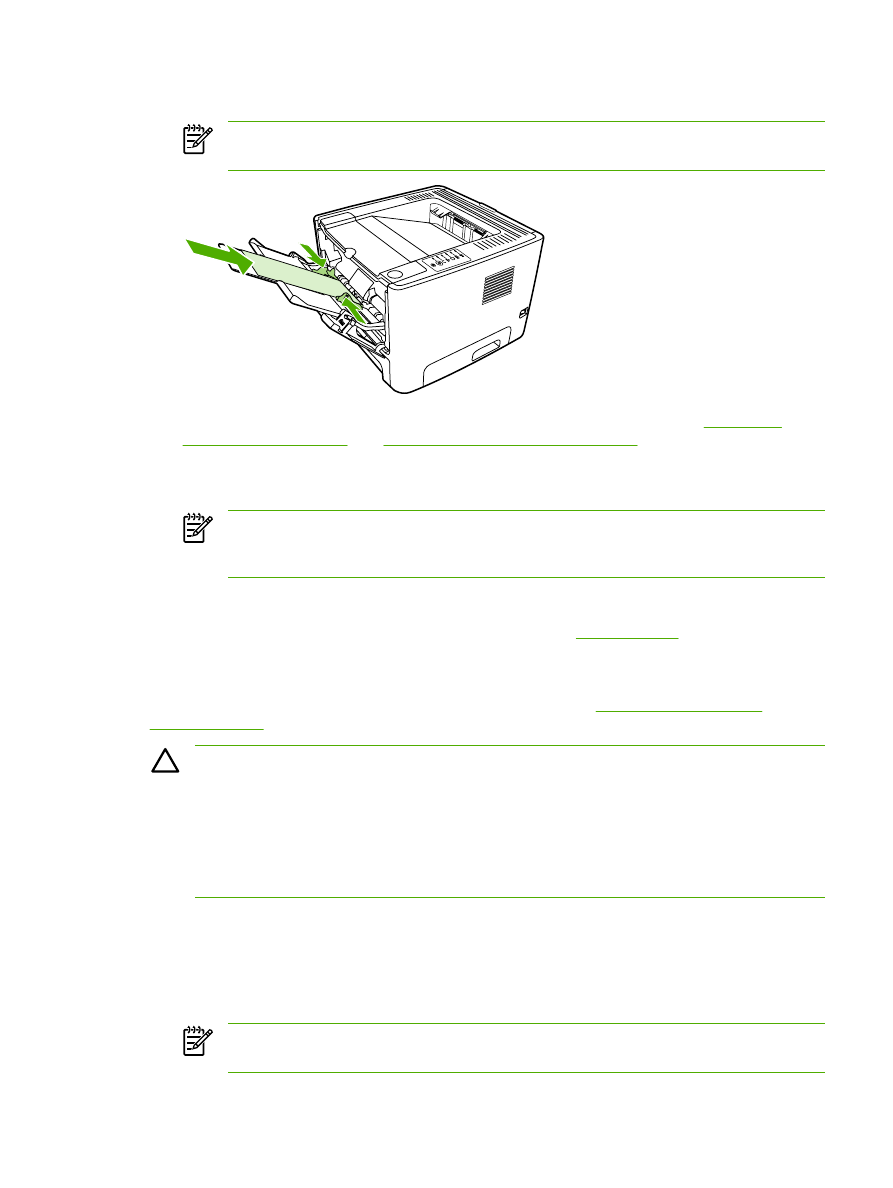
Skrive ut på transparenter eller etiketter
Bruk transparenter og etiketter som anbefales for laserskrivere. Se
Retningslinjer for bruk av
utskriftsmateriale
hvis du vil vite mer.
FORSIKTIG
Husk å angi riktig type utskriftsmateriale i skriverinnstillingene i henhold til
instruksjonene nedenfor. Skriveren justerer temperaturen på varmeelementet i henhold til
innstillingen for utskriftsmaterialet. Når du skriver ut på et spesielt utskriftsmateriale, for eksempel
transparenter eller etiketter, hindrer denne justeringen at varmeelementet ødelegger
utskriftsmaterialet når det går gjennom skriveren.
FORSIKTIG
Kontroller utskriftsmaterialet og pass på at det ikke er krøllete, har revne kanter
eller manglende etiketter.
1.
Åpne dekslet for rett utskrift.
2.
Åpne skuff 1 og juster papirskinnene etter bredden på utskriftsmaterialet.
3.
Legg utskriftsmaterialet i skuff 1. Pass på at den øverste kanten av utskriftsmaterialet vender
fremover, og at forsiden (grov side) vender opp.
Merk
Du kan skrive ut transparenter fra skuff 2, men utskriftshastigheten er lavere.
Transparenter må ikke skrives ut fra den valgfrie skuff 3.
NOWW
Skrive ut på spesialmateriale
29
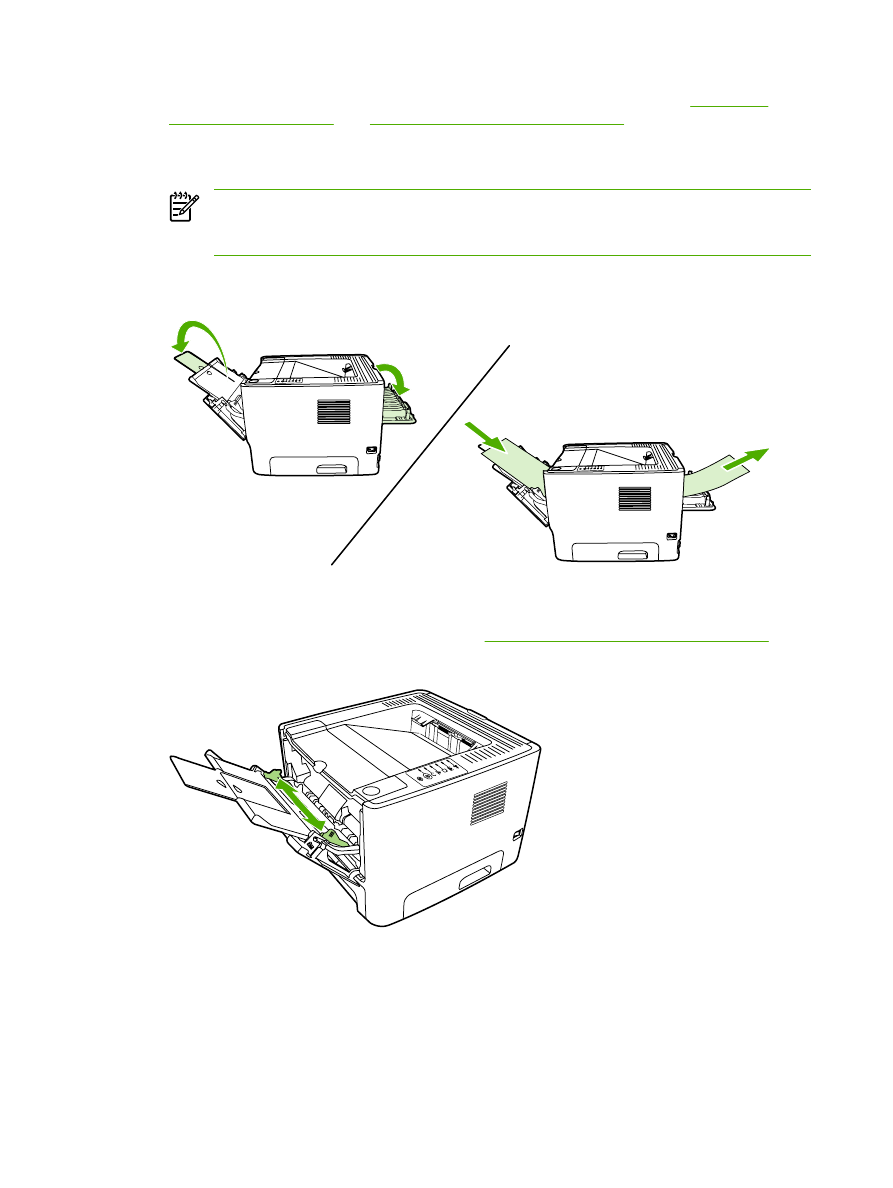
4.
Gå til skriveregenskaper (eller utskriftsinnstillinger i Windows 2000 og XP). Se
Konfigurere
Windows-skriverdriveren
eller
Konfigurere Macintosh-skriverdriveren
for instruksjoner.
5.
I kategorien Papir/kvalitet, eller kategorien Papir (kategorien Paper Type/Quality (papirtype/
kvalitet) for noen Mac-drivere), velger du riktig type utskriftsmateriale.
Merk
Ikke alle skriverfunksjoner er tilgjengelige i alle drivere eller operativsystemer. Se i
den elektroniske hjelpen for skriveregenskaper (driver) hvis du vil ha informasjon om hvilke
funksjoner som er tilgjengelige for den aktuelle driveren.
6.
Skriv ut dokumentet. Fjern utskriftsmaterialet fra baksiden av skriveren når den skriver ut, for å
forhindre at det klistrer seg sammen. Plasser de utskrevne sidene på et flatt underlag.